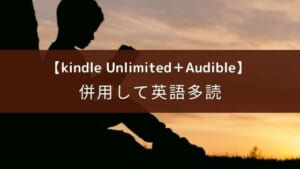注意する点ってなんだろう?
という疑問を持ち、オーディオブック利用することで
- 隙間時間を有効活用したい
- 寝る前の時間も有効に使いながらもスヤスヤ眠りたい
というiPhoneユーザー向けにAudibleのおすすめの使い方を紹介していきます。
目次
Amazon Audibleとは【特徴】
『Amazon Audible』は耳から読書するオーディオブックが聴けるサービスです。
世界最大のオーディオブックサービスなのでたくさんのコンテンツを楽しめます。
また、耳のみで楽しめるので
- 目を使わなくていい
- 手を使わなくていい
という特長からこれまでとは全く違ったライフスタイルを提供してくれます。
iPhoneでは『Audibleアプリ』や『Alexaアプリ』から利用することができ、『Siri』から起動して再生することも可能。
【ここが良い・悪い】AudibleをiPhoneで利用するメリット・デメリット
ここではメリット・デメリットをチェックしていきます。
まずメリットはiPhoneがあれば、どこでもAudibleを楽しめることです。
- 『ながら』で家事の時間などに利用できる
- 隙間時間に耳から学ぶことができる
- 寝る前の時間を有効活用しつつ、睡眠の質を下げない
といった感じで、あらゆる時間に耳からのインプットが可能になります。
逆にiPhoneからならではのデメリットは恐らくありませんが
- 等倍再生だと時間がかかる
といった感じのオーディオブックのデメリットがあります。
- 倍速再生を利用すれば、ある程度は早く聴くことが可能。
【ここに気を付けよう】iPhoneでAudibleを使う3つの注意点
iPhoneからAudibleを使う注意点は以下の通り、
アプリからオーディオブックを購入することはできない
iPhoneのAudibleのアプリから利用できるコンテンツは
- 聴き放題作品
- すでに購入済みのオーディオブック
- 無料のポッドキャスト
等です。
Amazon Audibleのアカウントを作っていない場合は作成してください。
SiriからのAudibleの操作は限定的
Siriから起動し再生できるもののAudibleを自在にコントロールできません。
様々な操作を行う場合はアプリを利用する必要があります。
声だけで操作したい場合は、以下の方法がおすすめです。
- SiriでAlexaアプリを起動する
- AlexaからAudibleのオーディオブックを再生する
Alexaアプリであれば、1.5倍までですが速度なども調整可能です。
聞き放題の解約法を誤認する
よくあるのがAudibleアプリを削除して解約した気になってしまうというものです。
Audibleの聴き放題の解約は、
- webサイトから聴き放題を申し込んだ場合は、AmazonまたはAudibleのサイトから解約
- アプリから申し込んだ場合はAppStoreから解約
アプリを削除しても解約にならないので注意してください。
iPhoneでAudibleを上手に使うのコツ
聴き放題を上手に使う
Audibleの聴き放題は、対象コンテンツを好きなだけ聴けるので非常におすすめ。
さらに以下のポイントをおさえて使えば、よりお得に利用出来ます。
- 会員申し込みはWebサイトから申し込む
- オーディオブックの購入はAudible会員の30%引きを利用する
Webサイトから申し込んだほうが、無料期間が長かったり、格安で加入することが可能。
また、オーディオブックのほとんどは3,000円くらいするので、2冊以上購入する場合は会員になってからのほうがお得です。
寝る前等は声のみの操作で利用する
スマートフォンのライトを寝る前に受けていると、寝つきが悪くなり睡眠の質が落ちます。
そのため出来る限り、スマホを触らずAudibleが利用できれば、睡眠の質を確保しつつコンテンツを楽しむことが可能。
やり方は2種類で
- スマートスピーカーなどの他のデバイスと併用する
- SiriやAlexaアプリを使う
iPhoneでAudibleを利用する時の基本的な操作
Amazonの会員になる
Audibleを利用するならAmazonのアカウントが必要です。
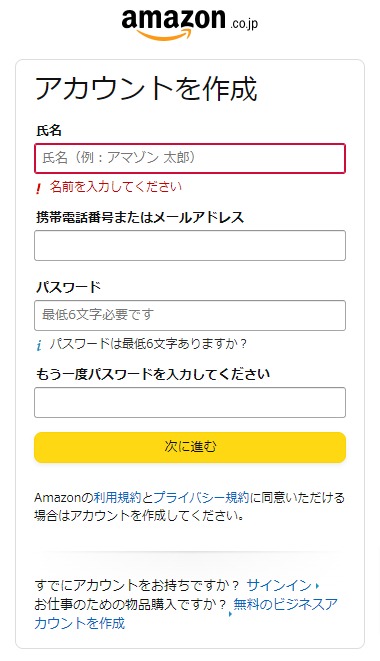
- Amazon公式サイトにアクセスする
- 「サインイン」をクリックする
- 「Amazonアカウントを作成」をクリックする
- 名前、フリガナ、Eメールアドレス、パスワードを入力する
- 「Amazonアカウントを作成する」をクリックする
アプリを入れる【Audibleアプリ,Alexaアプリ】
登録が済んだらアプリを入れてください。
Siriから起動するための設定をする
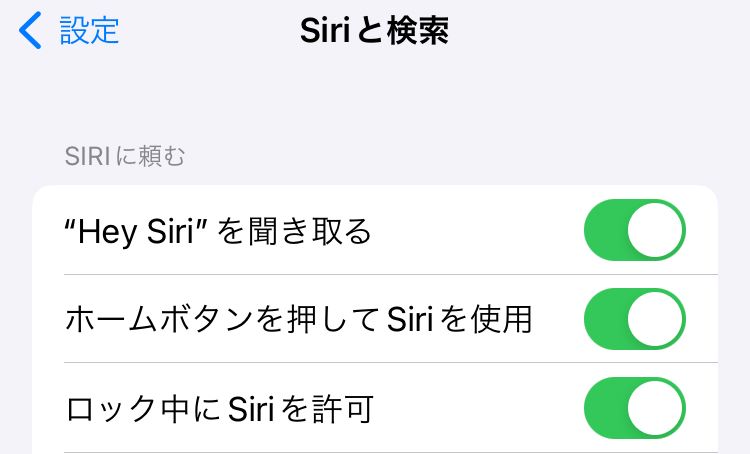
- 「設定」アプリから「Siriと検索」をタップ
- 「”Hey Siri”を聞き取る」、「ロック中にSiriを許可」をオンにする
Alexaアプリから音声でAudibleを利用するための設定をする
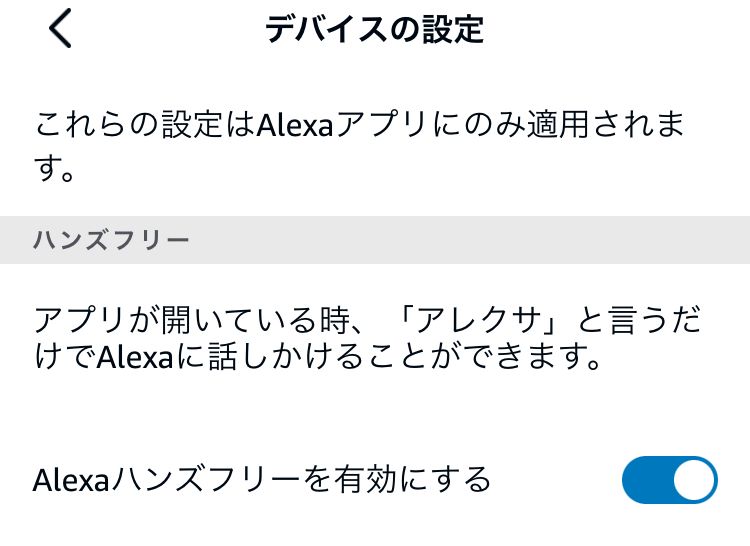
- Alexaアプリを開く
- その他→設定
- Alexaアプリの設定
- Alexaハンズフリーを有効にするをオンする
Alexaアプリから音声で読んで欲しい作品を認識してもらう
アレクサに読んで欲しいタイトルを指示するだけでOKなのですが、音声による指示はどうしても誤認識が多いです。
そういった問題に対応したい場合は
「アレクサ、オーディブルで再生、(タイトル名)」
といった感じで指示を出すと認識されやすくなります。
※間を開けずに言うのがコツです。
まとめ

今回はAudibleをiPhoneから使うおすすめの使い方について紹介しました。
- Amazon Audibleとは
- 3つの注意点
- 上手に使うのコツ
- メリット・デメリット
- 利用する時の基本的な操作
といった感じです。
Audibleがあると生活スタイルが快適なものに変わる可能性があります。
ぜひ、Audibleを試してみてください。